如何在iPhone或iPad上截屏
Apple使用几个方便的快捷方式让您在iPhone或iPad上截屏变得非常容易。尽管用于捕捉屏幕图片的按钮取决于您使用的设备。本快速指南将带您拍摄当前屏幕上可能显示的任何内容的图片。
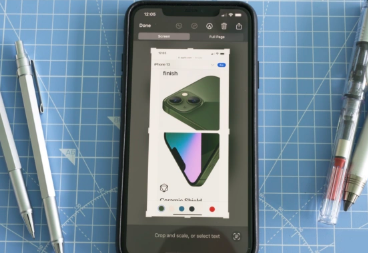
允许您对其进行编辑,然后通过社交网络、电子邮件共享或简单地将其保存到您选择的相册中。您可以在配备AppleFaceID的最新Apple设备或配备Home按钮和AppleTouchID的较旧iOS手机和平板电脑上使用这些方法。
在iPhone上截取屏幕截图
带面容ID的iPhone
如果您使用的是Apple采用公司FaceID面部识别技术的更现代的iPhone之一,您可以通过同时按下iPhone侧面的顶部电源按钮和iPhone侧面的音量增大按钮来截取屏幕截图如下图所示。
如何在iPhone上截取屏幕截图
只需将它们按在一起并快速释放。然后,您将看到屏幕截图的缩略图出现在iPhone屏幕的左下角。然后,您只需点击缩略图即可编辑此屏幕截图。将打开一个新的编辑屏幕,为您提供各种不同的编辑工具。使您能够轻松地裁剪图像中的任何区域,例如Apple页眉和页脚,使其干净简洁,并可以直接从您的iPhone或iPad共享或发布。您可能还对如何镜像屏幕感兴趣。
编辑屏幕截图
如果您希望在笔记本电脑、MacBook、PC或Mac上使用不同的编辑应用程序,您只需在缩略图上向左滑动即可将截取的屏幕截图直接保存到iPhone的照片库中。
带有TouchID和侧边按钮的iPhone
要在采用TouchID指纹生物识别技术的iPhone上截屏,请同时按下侧边按钮和主屏幕按钮并快速松开,如上图所示。您将再次看到屏幕左下角出现一个缩略图图像,可以点击它进入编辑模式,或者像以前一样通过向左滑动将图像保存到您的照片库中。
带有TouchID和顶部按钮的iPhone
如果您的iPhone配备了TouchID并且电源按钮位于设备顶部,要在此手机上截屏,请同时按下顶部电源按钮和主页按钮。快速释放它们,屏幕左下角会显示一个缩略图,点击它会带您进入编辑应用程序,或者向右滑动会将图像保存到您的照片库中。
如何在iPad上截屏
没有Home键的iPad
如果您想在没有主页按钮的iPad上截屏,只需同时按下顶部和音量调高按钮,然后快速松开即可截取当前屏幕的图像,如上图所示.与在其他iOS设备上一样,缩略图会出现在屏幕的左下角,可以点击进入编辑模式或向左滑动以保存到您的照片库。
带有主屏幕按钮的iPad
如果您的iPad配备Home键,要截取屏幕截图,只需同时按下Top键和Home键并快速松开,如上图所示。屏幕左下角会出现一个缩略图,您可以点击该缩略图进行编辑或向左滑动以保存到您的照片库。
iOS屏幕截图保存在哪里?
如果您定期捕获屏幕截图,您可以在主库>所有照片相册中查看它们,或者转到iPhone相册页面底部媒体类型下列出的相册图标和“屏幕截图”相册。
免责声明:本文由用户上传,与本网站立场无关。财经信息仅供读者参考,并不构成投资建议。投资者据此操作,风险自担。 如有侵权请联系删除!
-
传祺GS3试驾:线上+线下全攻略广汽传祺GS3凭借时尚设计与强劲性能,成为SUV市场中的热门车型。无论是线上了解...浏览全文>>
-
2024款安徽淮南威然的最新价格已经公布,各配置车型的售价信息如下:2024款威然330TSI商务版指导价:28 68万...浏览全文>>
-
淮南途锐新能源车的落地价分析如下:途锐新能源作为大众旗下的高端插电混动SUV,以其强劲的动力和豪华配置吸引...浏览全文>>
-
2023款大众探影在安徽阜阳地区的最新报价现已出炉,为计划购车的朋友带来实惠。作为一款小型SUV,探影凭借时尚...浏览全文>>
-
近日,滁州地区2025款高尔夫的市场价格吸引了众多消费者的关注。根据最新数据显示,近一个月以来,该款车型的...浏览全文>>
-
QQ多米落地价:各配置车型售价一览奇瑞QQ多米作为一款备受关注的小型电动车,凭借其亲民的价格和实用的配置,...浏览全文>>
-
2025款途锐作为大众旗下的豪华SUV,以其强劲的动力、卓越的性能和高端配置吸引了众多消费者的目光。目前市场上...浏览全文>>
-
淮南途锐新能源2024款即将上市,作为大众旗下的高端SUV车型,途锐新能源以其卓越的性能和豪华配置赢得了广泛好...浏览全文>>
-
近日,阜阳地区传来好消息,2025款途锐正式到店,最低售价仅为55 88万元起。作为大众旗下的豪华SUV车型,途锐...浏览全文>>
-
近期,安徽淮南地区的探影车型迎来了一波购车优惠,最低售价仅需11 59万元起,对于预算有限但又想拥有一辆高...浏览全文>>
- 安徽淮南威然最新价格2024款,各配置车型售价全知晓
- 滁州高尔夫 2025新款价格走势,近一个月最低售价10.68万起,性价比凸显
- 滁州途锐新款价格2025款多少钱?买车攻略一网打尽
- 安徽淮南探影落地价,最低售价11.59万起,入手正当时
- 安徽淮北高尔夫多少钱 2025款落地价限时特惠,最低售价12.99万起,错过不再有
- 安徽阜阳途昂最新价格2025款,各配置车型售价全知晓
- QQ多米价格,最低售价5.99万起,入手正当时
- 安徽淮南高尔夫多少钱 2025款落地价大起底,买车超详细
- 安徽淮南ID.4 X最新价格2025款全解买车必看
- 阜阳途锐新能源多少钱?报价解析,配置全面升级
- 比亚迪唐新能源预约试驾,如何在4S店快速预约?
- 安徽阜阳途观L落地价全解,买车必看的省钱秘籍
- 阜阳ID.4 X多少钱?最低售价13.99万起,性价比大揭秘
- 领克900试驾怎么预约
- 试驾本田CR-V,如何享受4S店的专业服务?
- 池州ID.6 X新款价格2023款多少钱?买车攻略一网打尽
- 生活家PHEV落地价,各配置车型售价一目了然
- 亳州大众CC价格,换代前的购车良机,不容错过
- 蚌埠途安L新车报价2022款大起底,买车超详细
- 奥迪e-tron GT试驾,如何享受4S店的专业服务?
